win11关闭pin登录删除不了怎么办 win11电脑取消pin码登录删除不了解决方法
更新时间:2023-08-29 11:45:17作者:runxin
相信许多用户在入手win11电脑之后,也都会通过设置开机pin码登录来更好的保护个人隐私安全,可是时间一久,有些用户想要删除win11系统的pin码登录时却遇到了删除不了的情况,对此win11关闭pin登录删除不了怎么办呢?在本文中小编就给大家带来的win11电脑取消pin码登录删除不了解决方法。
具体方法:
第1步、首先按下键盘上的【win+i】打开设置菜单。
第2步、点开左侧栏“帐户”。
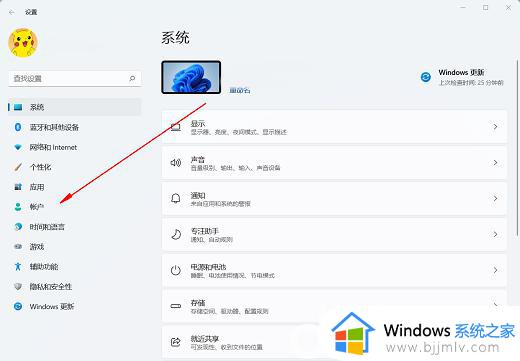
第3步、开启右侧的“登录选项”。
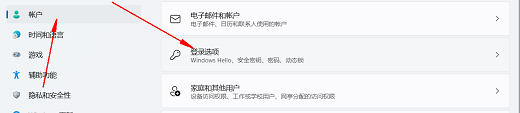
第4步、寻找别的设置下的“提升安全性”选项,如下图所示。
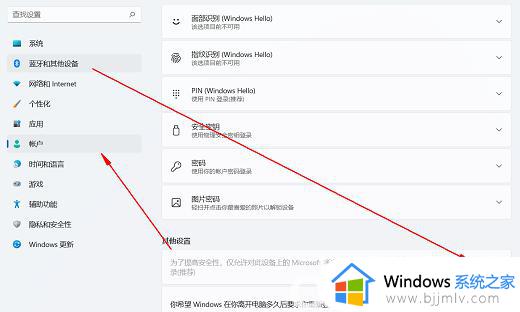
第5步、将右侧的开关“关闭”。
第6步、重启电脑上,就可以“删除”pin码了。
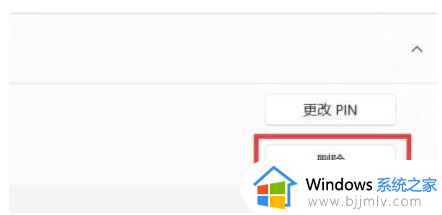
上述就是小编告诉大家的win11电脑取消pin码登录删除不了解决方法了,有遇到这种情况的用户可以按照小编的方法来进行解决,希望本文能够对大家有所帮助。
win11关闭pin登录删除不了怎么办 win11电脑取消pin码登录删除不了解决方法相关教程
- win11不能删除pin登录怎么办 win11登录无法删除pin如何解决
- win11关闭pin密码登录设置方法 怎么解除win11系统pin码登录
- win11系统无法删除pin码怎么办 win11删除不了pin码解决方法
- windows11关闭pin和密码登录的方法 win11怎么取消pin登录密码
- win11取消pin码登录的方法 win11怎么取消电脑pin登录密码
- win11删除不了pin怎么办 windows11取消不了pin如何解决
- windows11怎么删除pin密码登录 如何删除windows11的pin密码
- windows11取消不了pin怎么办 win11为什么删除不了pin
- windows11怎么关闭pin密码登录 windows11如何取消登录pin密码
- windows11取消pin密码登录设置方法 windows11怎么设置不用pin登录
- win11恢复出厂设置的教程 怎么把电脑恢复出厂设置win11
- win11控制面板打开方法 win11控制面板在哪里打开
- win11开机无法登录到你的账户怎么办 win11开机无法登录账号修复方案
- win11开机怎么跳过联网设置 如何跳过win11开机联网步骤
- 怎么把win11右键改成win10 win11右键菜单改回win10的步骤
- 怎么把win11任务栏变透明 win11系统底部任务栏透明设置方法
win11系统教程推荐
- 1 怎么把win11任务栏变透明 win11系统底部任务栏透明设置方法
- 2 win11开机时间不准怎么办 win11开机时间总是不对如何解决
- 3 windows 11如何关机 win11关机教程
- 4 win11更换字体样式设置方法 win11怎么更改字体样式
- 5 win11服务器管理器怎么打开 win11如何打开服务器管理器
- 6 0x00000040共享打印机win11怎么办 win11共享打印机错误0x00000040如何处理
- 7 win11桌面假死鼠标能动怎么办 win11桌面假死无响应鼠标能动怎么解决
- 8 win11录屏按钮是灰色的怎么办 win11录屏功能开始录制灰色解决方法
- 9 华硕电脑怎么分盘win11 win11华硕电脑分盘教程
- 10 win11开机任务栏卡死怎么办 win11开机任务栏卡住处理方法
win11系统推荐
- 1 番茄花园ghost win11 64位标准专业版下载v2024.07
- 2 深度技术ghost win11 64位中文免激活版下载v2024.06
- 3 深度技术ghost win11 64位稳定专业版下载v2024.06
- 4 番茄花园ghost win11 64位正式免激活版下载v2024.05
- 5 技术员联盟ghost win11 64位中文正式版下载v2024.05
- 6 系统之家ghost win11 64位最新家庭版下载v2024.04
- 7 ghost windows11 64位专业版原版下载v2024.04
- 8 惠普笔记本电脑ghost win11 64位专业永久激活版下载v2024.04
- 9 技术员联盟ghost win11 64位官方纯净版下载v2024.03
- 10 萝卜家园ghost win11 64位官方正式版下载v2024.03